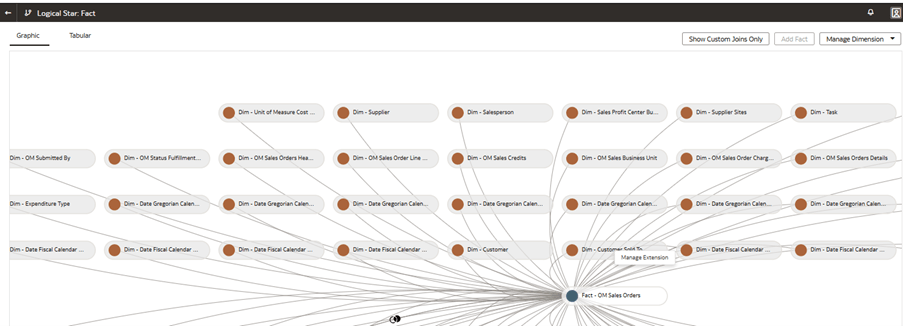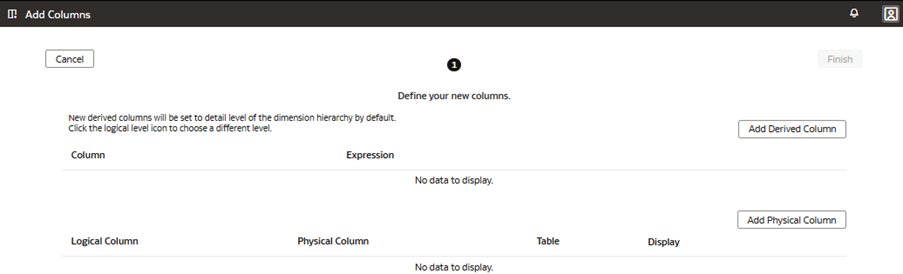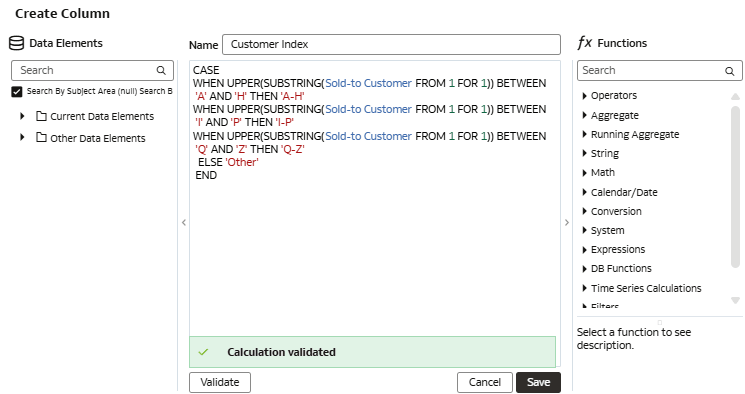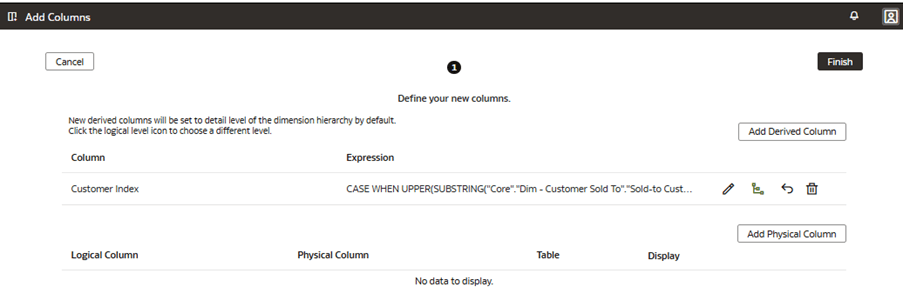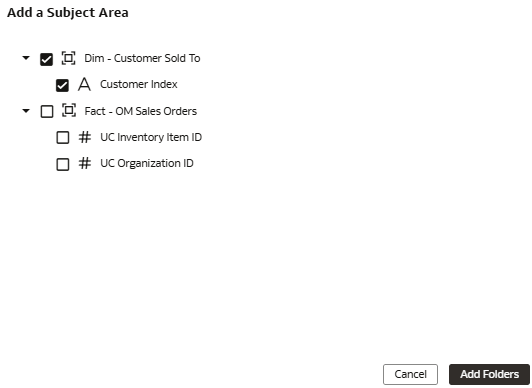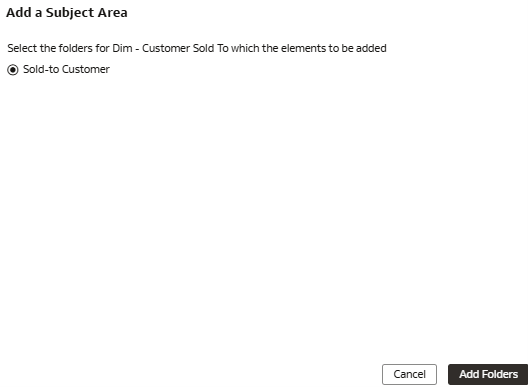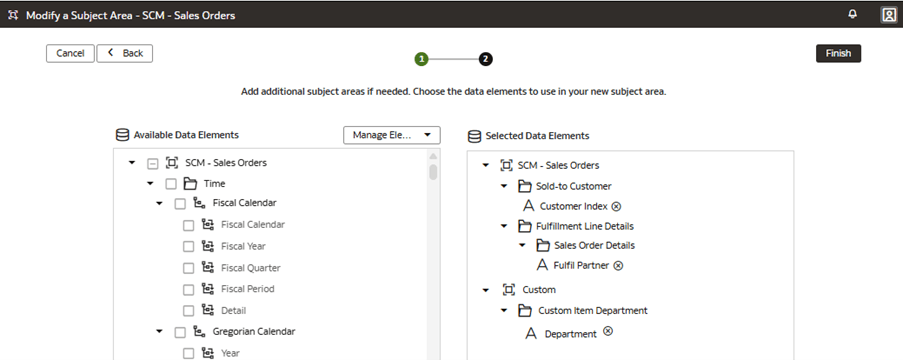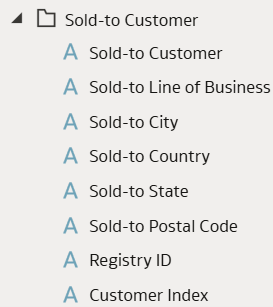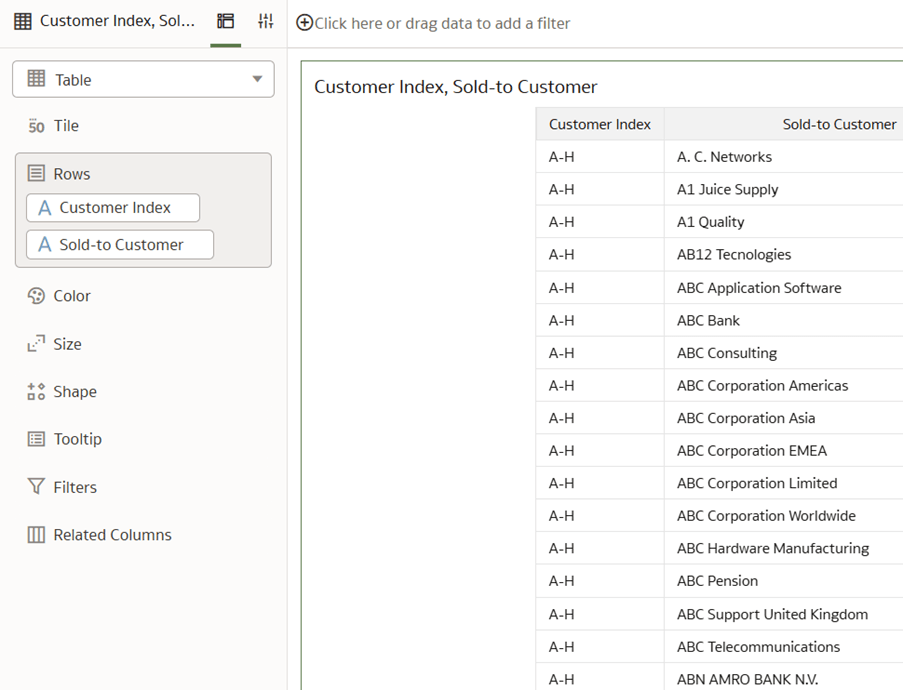Caso de uso 6: Agregar columnas derivadas
Puede agregar columnas derivadas a una carpeta que utilice una función o fórmula que haga referencia a elementos personalizados o predefinidos que le permitan realizar cálculos y mostrar valores derivados.
La carpeta Dim – Cliente de venta del área temática predefinida SCM – Orden de venta no contiene la columna derivada necesaria Índice del cliente. En este caso de uso, agregue la columna derivada Índice personalizado, calculada mediante una función de sentencia CASE, a la carpeta Dim – Custom Sold To predefinida para asociar el Índice de cliente con los atributos Vendido a cliente. Dado que la columna derivada se crea en la dimensión Dim – Cliente vendido, se une automáticamente.
Este caso de uso requiere la suscripción a Fusion SCM Analytics. Sin embargo, puede aplicar los conceptos tratados en este caso de uso a cualquier otra suscripción de Fusion Data Intelligence. El caso de uso puede hacer referencia a tablas y sinónimos predefinidos de Autonomous Data Warehouse, así como a simular tablas y vistas de bases de datos personalizadas. Si ha activado la suscripción de Fusion Data Intelligence especificada, puede utilizar los ejemplos proporcionados. Se recomienda sustituir los objetos de ejemplo por sus propios objetos personalizados de Autonomous Data Warehouse, como la tabla personalizada, la vista materializada, la vista, el sinónimo personalizado o el sinónimo de juego de datos de aumento de datos.
- Dimensión - Carpeta de cliente de venta
- SCM: área temática predefinida de orden de venta
- Cree un sandbox titulado MySandbox5Mar25. Consulte Crear sandbox. O bien, edite un sandbox existente en la página Extensiones de modelo semántico; por ejemplo, haciendo clic en el sandbox MySandbox5Mar25.
Adición de una columna derivada al modelo semántico
Edite la estrella lógica para definir la fórmula de expresión de columna derivada personalizada. Puede utilizar las funciones Fx para obtener ayuda sobre la sintaxis, o bien copiar la fórmula y pegarla o escribirla manualmente.
En este paso, edite la estrella lógica Fact – OM Sales Orders para ampliar la dimensión Dim – Custom Sold To predefinida y crear una nueva columna derivada Custom Index. En tiempo de ejecución, el índice personalizado ejecuta una función de sentencia CASE que evalúa la columna Vendido al cliente y devuelve un valor personalizado basado en las condiciones if-then-else definidas.
Presentación de la columna derivada en el modelo semántico
El área temática se modifica para presentar la nueva columna derivada personalizada y se selecciona la carpeta en la que se mostrará.
El sistema une automáticamente la nueva columna a la dimensión a la que se ha agregado. En este paso, puede modificar el área temática SCM - Orden de venta para presentar la nueva columna derivada Índice personalizado, agregándola a la carpeta Dimensión - Venta personalizada creada previamente.
Aplicación y publicación de las personalizaciones
Aplique los cambios para compilar el sandbox y asegúrese de que el sandbox esté libre de errores.
A continuación, utilice el separador Activity para depurar, resolver errores y confirmar que la acción Apply Changes se completa y se realiza correctamente. Por último, fusione los cambios en el sandbox principal y publique las principales extensiones de usuario para compartir las nuevas extensiones con los consumidores.
En este paso, puede aplicar los cambios, utilizar el separador Actividad para supervisar el estado, fusionar el sandbox MySandbox5Mar25 en el sandbox principal y, a continuación, publicar la extensión de usuario principal.